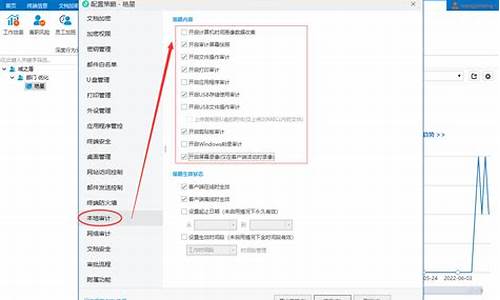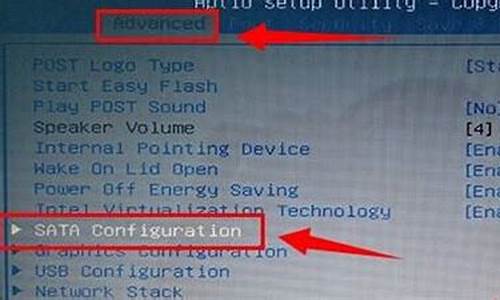移动系统盘到固态-移动电脑系统盘
1.移动硬盘可不可以装系统(像U盘哪样)如果可以请问怎么装?
2.系统可以装在移动硬盘上吗
3.移动硬盘如何才能作为电脑系统盘使用?
移动硬盘可不可以装系统(像U盘哪样)如果可以请问怎么装?

移动硬盘可以作为系统启动盘。制作方法与制作启动U盘完全一致。因为两者都是移动存储介质,只有外形上的区别,没有实质上的区别。
这里以”U深度U盘启动“为示例,所有声明需用到U盘的地方,都是可以用移动硬盘替代的。
1、电脑下载安装u深度u盘启动盘制作工具。打开下载好的安装包,点击窗口中立即安装。这里仅仅是示例,完全可以采用其他的启动U盘制作工具,步骤都相似,效果也相同。
2、等待安装完成后,点击"立即体验"打开u深度u盘启动盘制作工具。
3、进入u深度u盘启动盘制作工具,将准备好的u盘插入电脑usb接口,等待自动识别所插入的u盘。随后无需修改界面中任何选项,与下图所示参数选项一致之后点击“开始制作”即可。
4、这时会出现一个弹窗警告:“本操作将会删除所有数据,且不可恢复”。若u盘中存有重要资料,可将资料备份至本地磁盘中,确认备份完成或者没有重要资料后我们点击“确定”执行制作。
需要注意,很多移动硬盘为了管理方便,会将移动硬盘划分为几个分区。这里一旦开始制作,会删除所有分区,分区中的资料也会全部删除,所以,制作前要将所有资料备份。
如果确认需要给移动硬盘分区,可以在制作完成后,再给移动硬盘分区,分区时注意不能删除或变动那个隐藏分区。
5、制作u盘启动盘过程大约需要2-3分钟左右的时间,在此期间请耐心等待并不要进行其他操作,以保证制作过程顺利完成。
6、u盘启动盘制作完成后,会弹出新的提示窗口,对此我们点击“是”对制作完成的u盘启动盘进行模拟启动测试,测试u盘启动盘是否可用。
7、若在模拟启动中看到如下界面,说明我们的u盘启动盘已制作成功(注意:模拟启动界面仅供测试使用,请勿进一步操作),最后按组合键“Ctrl+Alt”释放出鼠标,点击右上角的关闭图标退出模拟启动界面。
系统可以装在移动硬盘上吗
系统可以装在移动硬盘上。
工具/材料:电脑、大白菜装机软件、移动硬盘。
1、首先打开电脑,选择“大白菜装机”图标。
2、其次在大白菜装机界面上,选择“移动硬盘所在位置”,点击“一键制作启动U盘”按钮。
3、再者在大白菜装机界面中,点击“确定”按钮。
4、然后在大白菜装机界面中,显示“格式化U盘中,请稍后”信息。
5、之后在大白菜装机界面中,显示“一键制作启动U盘完成”信息,点击“是”按钮。
6、最后在大白菜装机界面中,显示装在移动硬盘上的系统。
移动硬盘如何才能作为电脑系统盘使用?
大家好我是大明本期问答讲解关于?移动硬盘怎样做成电脑系统盘?的方法、
综合上面问题的描述觉得有一些笼统不清晰,究竟是想把移动硬盘做成电脑系统安装盘还是想把系统装进移动硬盘里面也没有写清楚,如果想做成系统安装盘的话需要先下载系统镜像文件,然后复制到移动硬盘里面就好了,要是想把操作系统装进移动硬盘的话需要分区格式化再装系统,既然上述问题没有交代清楚那么接下来我就将这两种方法都具体的描述一下、
移动硬盘做成电脑系统安装盘第一步:先到网上下载操作系统可以根据自己的需求选择 win7或win10,详细操作步骤如下图所示、
第二步:用U启盘制作工具把?移动硬盘?做成U启盘,将移动硬盘插入电脑,启动U启盘制作软件,勾选相应的选项点击?一键制作启动U盘?,详细操作步骤如下图所示、
第三步:根据制作提示点击?是?就好了,详细操作步骤如下图所示、
第四步:制作好U启盘后就可以把刚下载好的系统镜像文件复制到移动硬盘,详细操作步骤如下图所示、
复制完系统镜像文件就做好?移动硬盘?的系统启动安装盘了,使用的时候只要把BIOS设置成U盘启动就可以使用了!如下图所示、
那么接下来我说一下把操作系统做进移动硬盘的操作步骤、
首先第一步:将移动硬盘插入电脑后启动DISKGEN工具,将移动硬盘做分区格式化处理,详细操作步骤如下图所示、点击?快速分区?然后右键单击分区选择?格式化此分区?、
第二步:启动系统安装工具依次点击?还原系统?-?系统文件的存放路径?-?移动硬盘?-?确定?,详细操作步骤如下图所示、
最后系统会自动进行安装无需任何手动操作!如下图所示、
本期问答的大纲是分别掌握?移动硬盘制作系统启动安装盘?的方法和?把操作系统系统做进移动硬盘?的方法、大家只需按照上述的操作步骤勤加练习就可以学得会!
以上就是今天分享的内容希望对大家有所帮助、喜欢的话别忘记 点赞 关注呦!大家会持续创作关于?电脑维护与应用?的作品,还请大家踊跃评论 共同进步,打开?百度APP",搜索?电脑技师大明?,有更多原创电脑知识,供大家参考,本期问答就讲到这里咱们下期再见!
声明:本站所有文章资源内容,如无特殊说明或标注,均为采集网络资源。如若本站内容侵犯了原著者的合法权益,可联系本站删除。